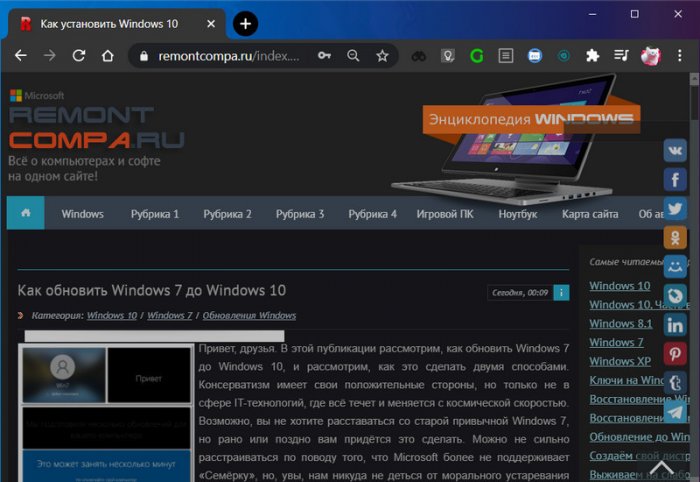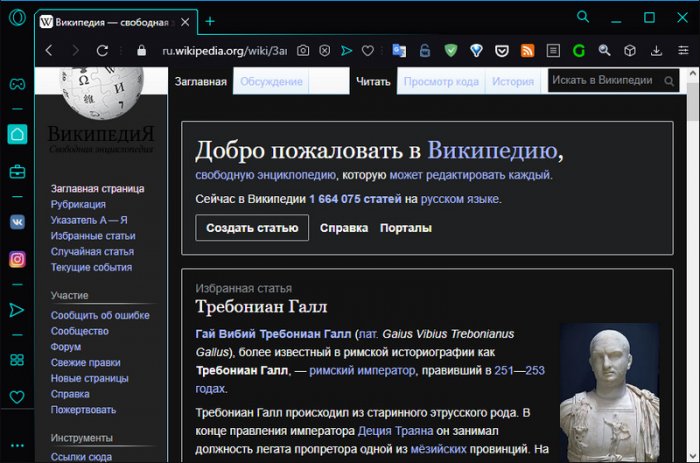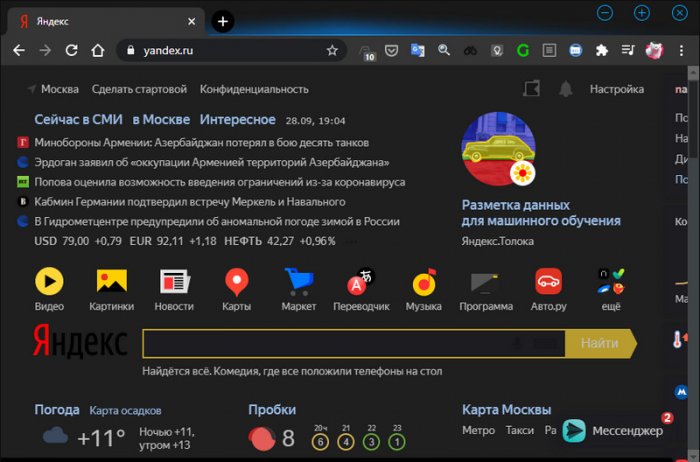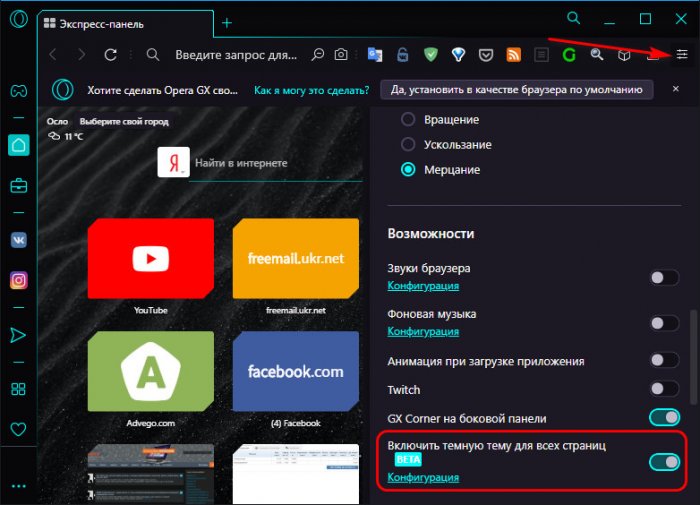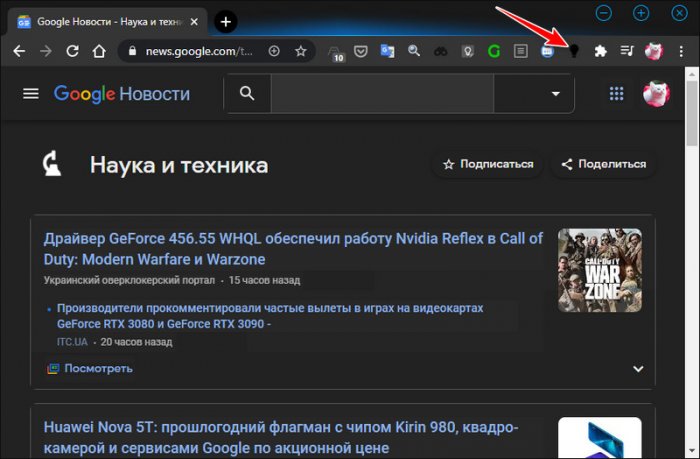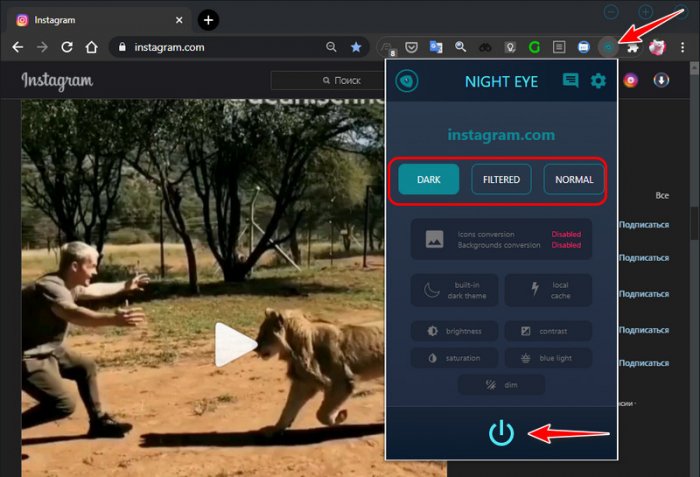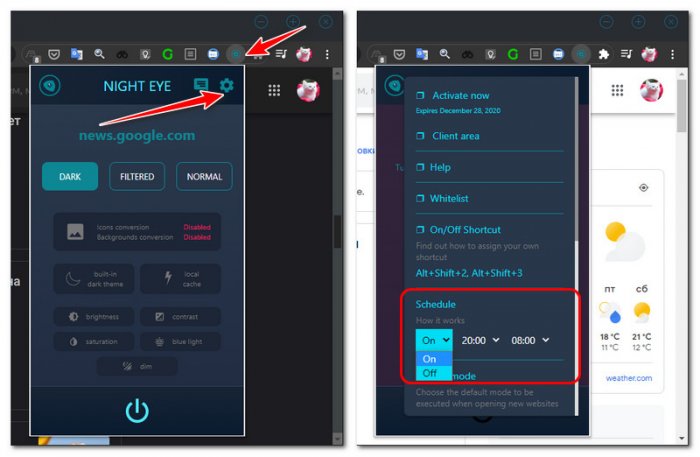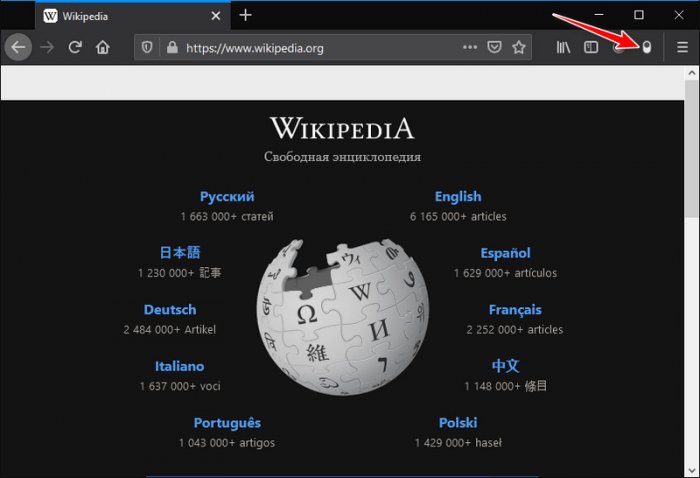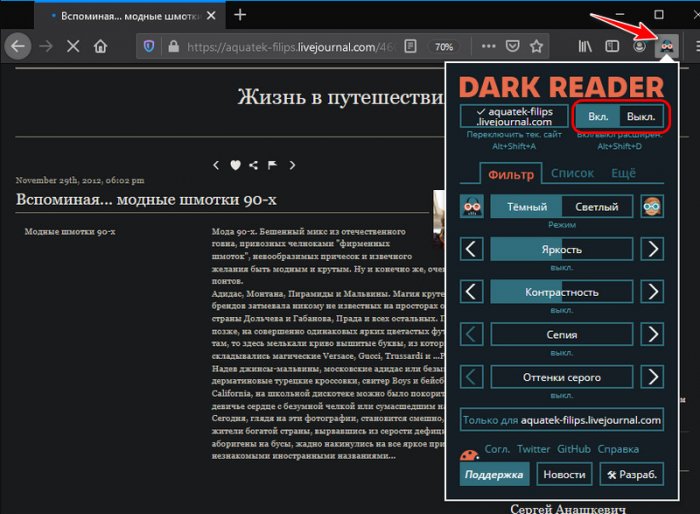Тёмный режим браузера
Привет, друзья. У тёмных тем оформления интерфейса программного обеспечения множество приверженцев. Более того, нынче это очень модный тренд: тёмную тему оформления нативно предусматривают современные операционные системы, практически все популярные браузеры и многие программы. Возможность выбора тёмного оформления даже есть на некоторых сайтах, из популярных это, например, YouTube и Facebook. Тёмный режим, он же ночной режим оформления интерфейса ПО – дело не только вкуса, этот режим бережёт наше зрение и способствует экономии заряда батареи на мобильных и портативных устройствах. Как сделать тёмный режим браузера для любого сайта в Интернете? Чтобы все сайты отображались в тёмном режиме, вне зависимости от того, предусматривает ли сам сайт настройку своего интерфейса?
Тёмный режим браузера
***
Друзья, тёмный режим браузера на сайтах реализуется за счёт инверсии цветов фонового и текстового оформления.
Разная реализация этого режима может предусматривать некоторые отличия в инвертировании цветов. И где-то какие-то элементы сайтов полностью окрашиваются в чёрный цвет, где-то какие-то остаются белыми островками.
Картинки же отображаются в их исходных цветах и оттенках.
Как упоминалось, практически все популярные браузеры предусматривают тёмную тему оформления для своего интерфейса, но отображать страницы сайтов в тёмном режиме браузера могут пока что лишь немногие. Нативно такие возможности на сегодняшний день предусматривают веб-обозреватели Chrome и Opera GX. Однако в любой браузер с поддержкой контента из магазинов Chrome и Firefox можно внедрить расширение, обеспечивающее тёмный режим для сайтов. Причём такие расширения могут быть с разной функциональностью. Но, давайте об всём подробнее: как включить нативный тёмный режим браузера в Chrome и Opera GX, и что за расширения можно в других браузерах использовать?
Google Chrome
Веб-обозреватель от компании Google штатно предусматривает тёмный режим браузера для сайтов, но пока что только в числе своих экспериментальных функций. Это значит, что по итогу тестирования этой функции она может как стать частью обычного функционала браузера, так и исчезнуть вовсе, если не оправдает ожиданий разработчиков. Как включить такую экспериментальную функцию Chrome, мы уже рассматривали на страницах сайта, кому интересно, смотрите статью «Тёмный режим для сайтов в окне Google Chrome».
Opera GX
Создатели Opera пока что тёмный режим браузера для сайтов не включили в функционал обычной Оперы, но на условиях бета-тестирования внедрили его в кастомную версию Оперы для геймеров – браузер Opera GX. Кто не знает, друзья, Opera GX – это крутой, стильный браузер, заточенный под игры, с массой различных фишек. Можете посмотреть по нему детальный обзор «Браузер для геймеров Opera GX: обзор». И вот одной из этих фишек недавно стала возможность включения тёмного режима браузера для сайтов. Включит его можно либо в общих настройках Opera GX, либо в настройках персонализации на стартовой странице.
***
Друзья, у обоих браузеров реализация тёмного режима браузера для сайтов минималистичная, мы можем только включить и выключить этот режим для всех подряд сайтов. А в Chrome для этого ещё и нужно заходить в экспериментальные настройки и перезапускать браузер. Более удобные в использовании, более гибкие в плане применения и даже настраиваемые тёмные режимы для сайтов можно реализовать с помощью специальных расширений для того же Google Chrome, Mozilla Firefox и прочих браузеров, которые поддерживают установку расширений из магазинов этих двух, а это, в частности, Opera, Яндекс.Браузер, Microsoft Edge.
Chrome-расширения
В магазине Google Chrome много расширений для включения тёмного режима браузера для сайтов, все они предлагают разную его функциональность – от простой до настраиваемой реализации. Например, простое расширение Dark Theme for all sites от elimirshetipalov являет собой встраиваемую на панель инструментов кнопку включения/выключения тёмного режима. Это кнопка включает и отключает инверсию для всех сайтов. По сути, это то же, что и тёмный режим браузера, экспериментально реализованный в самом Google Chrome, только более удобный для активации/деактивации.
А вот расширение Night Eye от nighteye.app предлагает нам настраиваемый тёмный режим браузера для сайтов. Настраиваемый и в части оформления самого режима, и в части его применения, он может включаться по графику. При активном расширении по умолчанию все сайты отображаются в тёмном режиме браузера, но при необходимости на панели расширения можем отключить этот режим для всех сайтов кнопкой включения/выключения внизу. И можем отключить его для отдельных сайтов кнопкой активации режима «Normal» - режима обычного отображения веб-страниц, а потом при необходимости снова включить тёмный режим - режим «Dark». И таким образом сможем сами для себя определять, где мы хотим видеть инверсию цветов, а где - нет.
И есть ещё у Night Eye режим «Filtered» - это обычное отображение с возможностью применения цветовых фильтров. «Filtered» и тёмный режим «Dark» - это два настраиваемых режима, для которых мы сможем дополнительно отрегулировать яркость, контраст, блеклость, насыщенность, голубой спектр. И все эти настройки сможем применить как к отдельным сайтам, так и ко всем.
Ну и реально классная фишка этого расширения - упомянутая возможность настройки активации тёмного режима браузера для сайтов по графику. На панели Night Eye жмём кнопку шестерёнки, в графе «Schedule» ставим значение «On» и указываем время суток, когда мы хотим, чтобы активировался тёмный режим. По умолчанию здесь выбрано вечернее и ночное время с 20.00 вечера и до 8.00 утра.
Firefox-расширения
В магазине браузера Mozilla Firefox более скромный ассортимент расширений, чем у Chrome, но некоторые решения для реализации тёмного режима браузера для сайтов есть. Например, расширение Dark Mode (WebExtension) от Bernard, это обычный переключатель в инверсию всех подряд сайтов.
А расширение Dark Reader от Alexander Shutau – продвинутое, с возможностью применения инверсии к отдельным сайтам, с возможностью применения в любом режиме цветовых фильтров сепии и оттенков серого, с возможностью настройки яркости и контрастности.
И также Dark Reader предусматривает возможность активации тёмного режима браузера для сайтов по графику. На панели расширения в его меню есть блок опций «Автоматизация», активируем его и указываем время суток, когда мы хотим, чтобы автоматически включался тёмный режим.
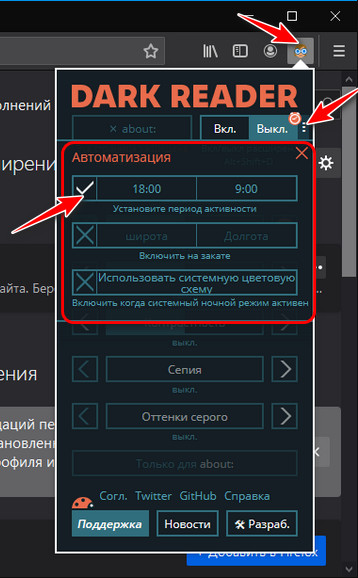
Либо же можем указать свою широту и долготу для автоматического определения вечернего и ночного времени суток. А в Windows 10 мы ещё и можем использовать системную цветовую схему вместе с функцией ночного режима.
Ctrl
Enter
Заметили ошибку
Выделите и нажмите Ctrl+Enter